Las computadoras portátiles se han convertido en una parte indispensable de nuestras vidas, cerrando la brecha entre el trabajo, la comunicación y el entretenimiento. Como sabemos, esto llena el vacío, no podemos esperar ni un solo día sin nuestro dispositivo. Estamos bastante seguros de que puede tener una computadora portátil HP, y puede enfrentar el problema de que su computadora portátil HP no está activando.
Bueno, no te preocupes porque te tenemos cubierto. En este artículo, lo ayudaremos a conocer este tema «HP Laptop que no se enciende» en detalle. También le sugeriremos algunos problemas que puedan ayudar. Entonces, sin más preámbulos, ¡exploremos los detalles!
¿Por qué no mi computadora portátil HP no se enciende?
Si se enfrenta al problema de que mi computadora portátil HP no se enciende, podría haber algunas razones potenciales detrás de esto. Estos son los siguientes:
1. Problemas de fuente de energía
La razón principal detrás de su computadora portátil HP que no se enciende podría ser problemas de energía. En algunos casos, la batería de la computadora portátil no se carga correctamente, y el adaptador de CA conectado es responsable de ello. A veces, los cables o adaptadores defectuosos evitan que su computadora portátil se cargue por completo.
2. Problemas de la batería
A veces, la batería está defectuosa o se ha drenado por completo, y en ese caso, la computadora portátil no se encenderá incluso cuando haya conectado a la fuente de alimentación. Deje que su computadora portátil se conecte a la fuente de alimentación por un tiempo y verifique si se ha activado o no. Si su computadora portátil no se ha encendido, debe obtener un reemplazo de la batería.
3. Desconectación de hardware
A veces, los componentes internos del hardware pueden soltarse debido al impacto físico o al desgaste general. Esto podría incluir el RAM, el disco duro o incluso la placa base. En esa condición, debe abrir la computadora portátil y volver a colocar estos componentes para verificar si el problema se ha resuelto o no.
4. Errores de software
Ciertos errores de software o sistema pueden hacer que una computadora portátil se congele durante el inicio o evitar que se inicie por completo. Esto podría resultar de instalaciones de software, actualizaciones o infecciones de malware recientes. En ese caso, debe restablecer la computadora portátil para solucionar el problema.
Solución de problemas de la computadora portátil HP que no se enciende
La resolución de problemas es una opción para los usuarios que pueden ayudarlos a trabajar con la computadora portátil HP que no se enciende. Para eso, hay diferentes escenarios y, en consecuencia, necesitan trabajar. Exploremos estos en detalle:
- 💡 Escenario 1: Problema de poder
- Cargue la computadora portátil HP
- Cambiar la batería CMOS
- Reemplazo de cable de alimentación
- 💡 Escenario 2: Problema externo
- Diagnosticar una pantalla negra
- Desconectar dispositivos externos
- Ventilaciones de enfriamiento limpias
- 💡 Escenario 3: razones internas
- Realizar un reinicio duro
- Ingrese el modo seguro
- Ejecutar pruebas de componentes
- Restaurar la configuración de BIOS predeterminada
💡 Escenario 1: Problema de poder
A veces, los problemas de potencia son responsables de que la computadora portátil HP no se encienda. En ese caso, los pasos básicos que un usuario puede adaptar incluyen:
Cargue la computadora portátil HP
A veces, cuando su computadora portátil no se cargue, no podrá usarla. En tal caso, debe cargar su computadora portátil solo con el cargador original. Hay indicadores de energía disponibles en la computadora portátil. Puede consultarlos para analizar si la computadora portátil se está cargando o no. Después de eso, debe esperar de 10 a 15 minutos y luego ver si la computadora portátil ha comenzado a funcionar o no.
Cambiar la batería CMOS
Si su computadora portátil está equipada con una batería CMOS defectuosa, debe cambiarla. Retire la batería vieja con cuidado e inserte la nueva batería en el mismo lugar. Vuelva a ensamblar la computadora portátil y enciéndala para ver si funciona ahora.

Reemplazo de cable de alimentación
A veces, el adaptador funciona bien, y también no hay problema con la batería. En ese escenario, el código de energía es responsable. Reemplace el código de alimentación con uno nuevo. Conecte el nuevo cable de alimentación y verifique si los indicadores LED en su computadora portátil o el icono de la batería en la computadora portátil muestra la carga.
💡 Escenario 2: Problema externo
Algunos problemas externos también son responsables de que la computadora portátil HP no se encienda. Los métodos para resolverlos son:
Diagnosticar una pantalla negra
A veces, un usuario encuentra una pantalla negra, y esa situación es angustiosa. En primer lugar, debe consultar si la computadora portátil está actualizada en términos de software o no. A veces los problemas de software son responsables de ello. Si el software está actualizado, pruebe un reinicio duro. Para el tutorial sobre el desplazamiento duro, desplácese hacia abajo a la siguiente sección.

Desconectar dispositivos externos
Los dispositivos externos que se han conectado a su computadora portátil también pueden causar el problema. Elimine todos los dispositivos externos, incluidas las unidades USB, discos duros externos, impresoras u otros dispositivos y luego reinicie su sistema.
Ventilaciones de enfriamiento limpias
Con el tiempo, el polvo y los escombros pueden acumularse en los respiraderos de enfriamiento de su computadora portátil, obstaculizando el flujo de aire adecuado y causando problemas de sobrecalentamiento. La limpieza de los respiraderos de enfriamiento puede ayudar a prevenir daños potenciales y mejorar el rendimiento general de la computadora portátil.
💡 Escenario 3: razones internas
En caso de que las razones internas sean responsables de que la computadora portátil HP no se encienda, debe seguir estos pasos:
Realizar un reinicio duro
Un reinicio duro puede ayudar a resolver varios problemas relacionados con una computadora portátil HP que no se enciende o se congela. Estos son los pasos generales para realizar un reinicio duro:
1. Con batería no extraíble
- Primero, apague la computadora portátil HP y elimine los dispositivos externos.
- Mantenga presionado el botón de encendido durante al menos 8-10 segundos.
- Conecte el adaptador de CA y presione el botón de encendido para activar la computadora portátil HP.
2. Con batería extraíble
- Desconecte todos los dispositivos externos y el adaptador de CA de su computadora portátil.
- Retire la batería de la computadora portátil, si es posible. Para baterías no extraíbles, omita este paso.
- Mantenga presionado el botón de encendido durante al menos 15-20 segundos. Esto drena cualquier potencia restante de la computadora portátil y borra las configuraciones temporales.
- Vuelva a conectar el adaptador de CA (y la batería, si es extraíble) a la computadora portátil.
- Presione el botón de encendido para encender la computadora portátil.

Ingrese el modo seguro
Also read: Consejos para Resolver Problemas Comunes de Facebook en Android
El modo seguro le permite arrancar su computadora portátil con controladores y servicios mínimos, lo que puede ayudar a diagnosticar y solucionar problemas relacionados con el software. Aquí le mostramos cómo ingresar al modo seguro:
- Apague su computadora portátil por completo.
- Encienda la computadora portátil y presione repetidamente la tecla «F8» antes de que aparezca el logotipo de Windows (para las versiones de Windows 7 y anteriores). Para Windows 8 y 10, presione y mantenga presionado la tecla «Cambiar» al hacer clic en la opción «Reiniciar» en el menú de inicio o la pantalla de inicio de sesión.
- Esto debería mencionar la opción «Solución de problemas» en la pantalla. Presione en él y seleccione «Opciones de arranque avanzadas» seguidas de «Configuración de inicio».
- De la lista de opciones, seleccione «Modo seguro» o «Modo seguro con redes» utilizando las teclas de número y presione «ENTER».
- Su computadora portátil ahora arrancará en modo seguro.
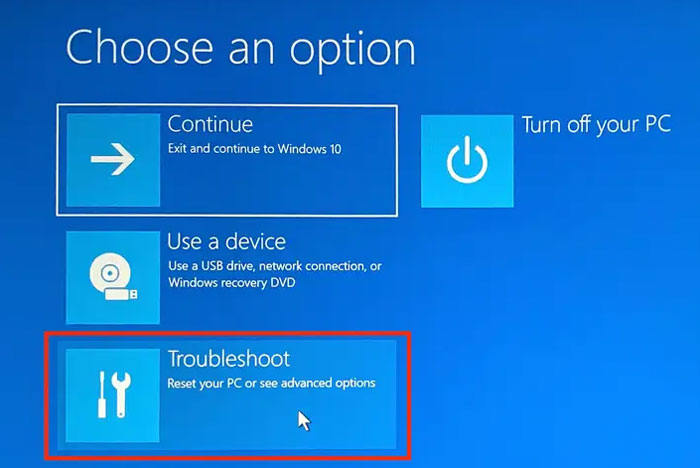
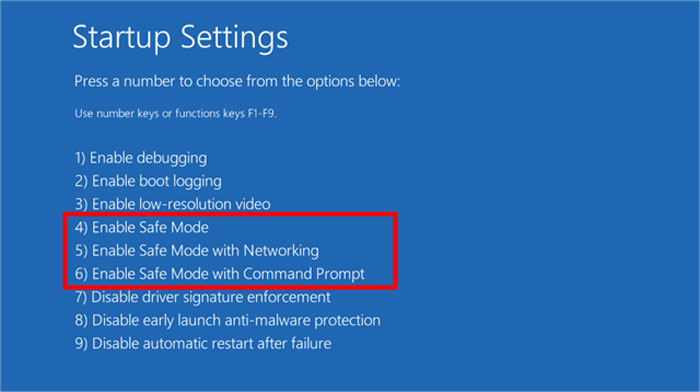
Ejecutar pruebas de componentes
Las computadoras portátiles HP a menudo vienen con herramientas de diagnóstico incorporadas que le permiten ejecutar pruebas en varios componentes de hardware. El proceso puede variar según el modelo de computadora portátil, pero en general, puede acceder a estas pruebas a través de la configuración BIOS o UEFI. Aquí hay una guía general:
- Encienda o reinicie su computadora portátil y haga clic en la tecla ESC hasta que aparezca el menú.
- Presione la tecla F2 para ingresar a la sección «Diagnóstico del sistema» o «Diagnóstico de HP».
- Dentro de las herramientas de diagnóstico, encontrará la opción «Prueba de componentes», seleccione. Aquí puede seleccionar los componentes con los que desea trabajar.
- Siga las instrucciones en pantalla para iniciar las pruebas y esperar los resultados.
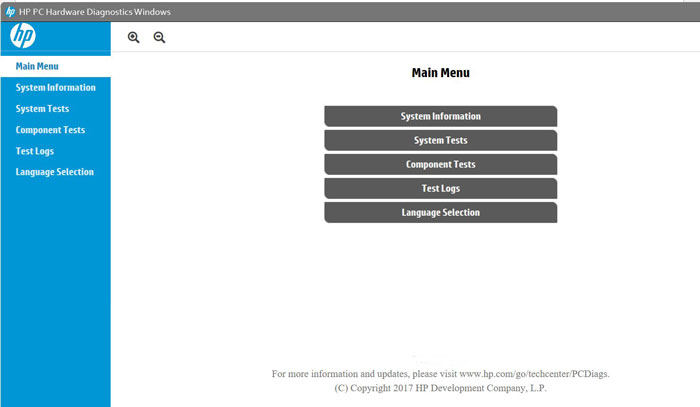
Restaurar la configuración de BIOS predeterminada
La restauración de la configuración predeterminada de BIOS o UEFI puede ser útil si encuentra problemas relacionados con la configuración del sistema. Aquí le mostramos cómo hacerlo:
- Mantenga presionado el botón de encendido durante casi 5 segundos y suelte. Simultáneamente, haga clic en F10 e ingrese la configuración del BIOS.
- En la configuración del BIOS, presione la tecla F9 para restaurar la configuración de BIOS predeterminada.
- Seleccione «Sí» para confirmar la operación de restauración.
- Salga de la configuración del BIOS y reinicie la computadora portátil.
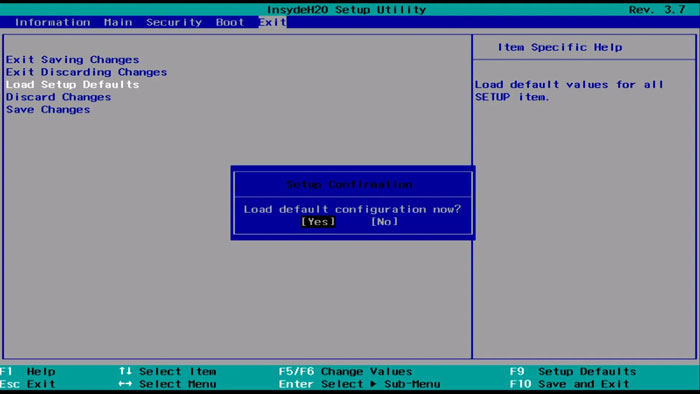
Un paso en su lugar: resuelva la computadora portátil HP que no se enciende 🔥
Si no hay nada que pueda ayudarlo a correr en la computadora portátil, no se preocupe porque, en este escenario Herramienta de reparación de Windows de ajuste puede ayudarte. Los pasos que debe seguir para ello incluyen:
Paso 1 En primer lugar, haga doble clic en el archivo ejecutable de ajuste para iniciar el software.
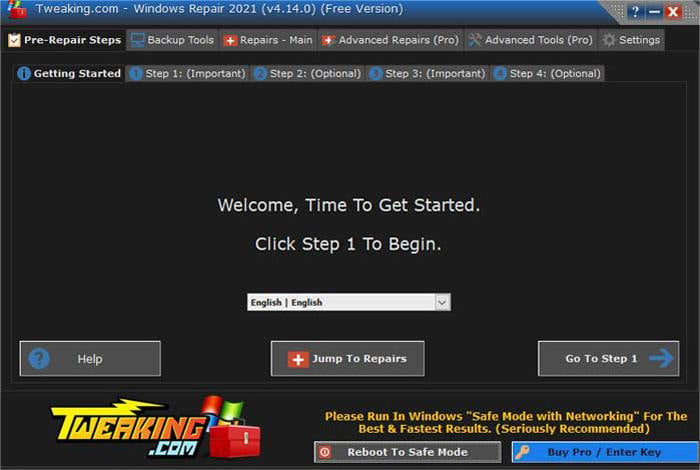
Paso 2 Dentro de la interfaz de software, ubique y haga clic en el botón «Reiniciar al modo seguro».
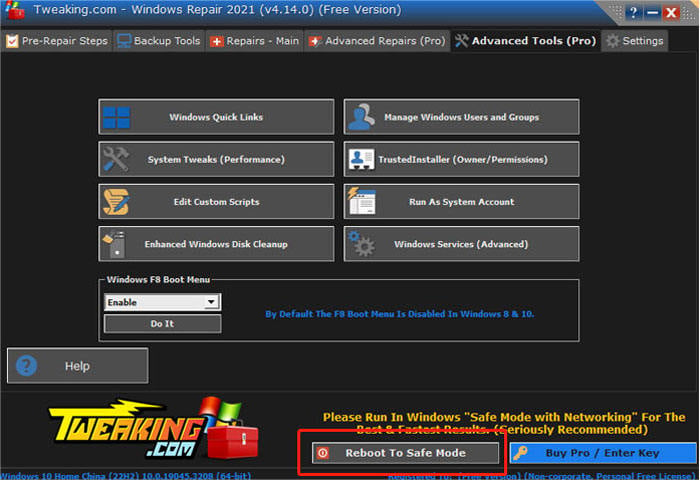
Paso 3 Según lo recomendado por el software, seleccione «Modo seguro con redes» de las opciones proporcionadas.
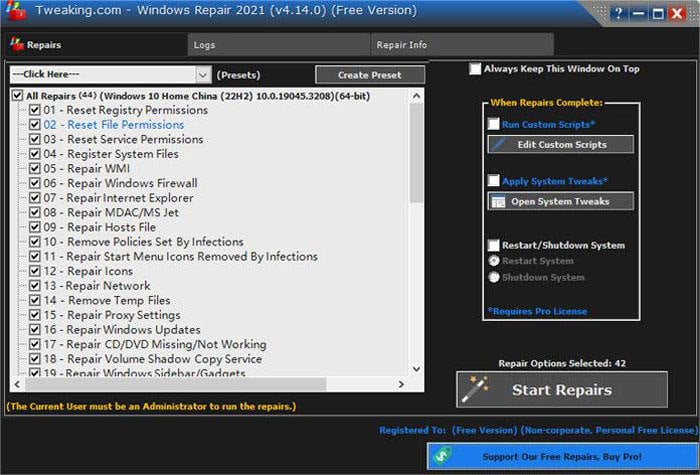
Paso 4 Siga las instrucciones paso a paso que se muestran en su pantalla para realizar las correcciones necesarias.
Después de completar las correcciones, reinicie su PC sin presionar ninguna tecla de función durante el proceso de arranque del sistema operativo para volver a la versión regular de Windows.
Pruebe estas para evitar que la computadora portátil HP no se encienda la próxima vez
Hay algunos consejos que los usuarios de portátiles HP pueden adaptarse para evitar que las computadoras portátiles HP no activen los problemas la próxima vez. Estos son los siguientes:
- Actualice el sistema operativo y los controladores regularmente. Esto será útil para prevenir problemas con la compatibilidad y le permitirá tener un mejor rendimiento con la computadora portátil.
- Mantenga y realice constantemente la limpieza regular de los componentes mecánicos en su computadora portátil, como los ventiladores y los respiraderos, para garantizar su funcionalidad óptima.
- Use un software antivirus confiable para reducir las posibilidades de ataque de archivos maliciosos en su sistema.
- No instale archivos de recursos desconocidos, ya que podrían ser maliciosos y perturbar la actividad del sistema.
Lea también: 9 Manoducto viable: HP Laptop Preparación de problemas de reparación automática
Palabras finales
En conclusión, la computadora portátil HP que no se enciende es un problema común y puede resolverse adoptando las medidas correctas. Aquí hemos cubierto las mejores soluciones que pueden ayudarlo. El más valioso de estos es el Herramienta de reparación de Windows de ajuste. Si estos métodos no lo están ayudando, llegar al profesional y lo ayudarán con él. No se preocupe, este problema no es algo que no se pueda resolver. Se requiere un poco de tiempo, ¡pero las cosas estarán bien seguros!
